Solução de problemas
A solução de problemas no Power Automate para desktop é um componente que permite diagnosticar e, em certos casos, solucionar problemas potenciais que você pode enfrentar no aplicativo de desktop do Power Automate.
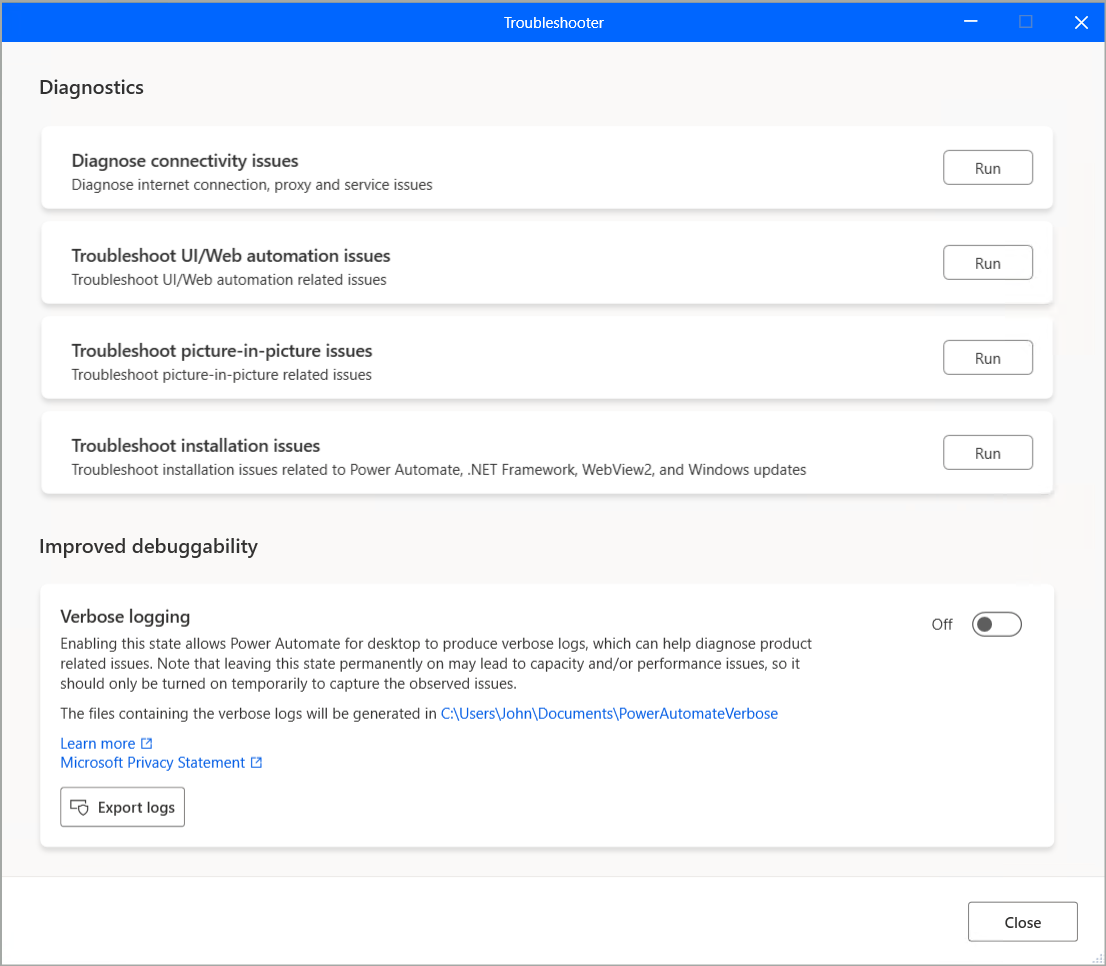
A solução de problemas tem quatro categorias de diagnósticos:
- conectividade
- IU/Automação da Web
- Picture-in-picture
- Problemas de instalação
A solução de problemas também hospeda a funcionalidade que coloca o Power Automate em um estado de diagnóstico aprimorado para fins de solução de problemas.
Observação
As categorias existentes não exigem que você esteja conectado para usar a solução de problemas.
A solução de problemas pode ser aberta manualmente por meio do console e do designer de fluxo, por meio do menu dedicado em Ajuda>Solução de problemas. Também pode ser aberto através do arquivo de processo PAD.Troubleshooter.exe, localizado na pasta de instalação do Power Automate para desktop.
Problemas de conectividade
O diagnóstico de problemas de conectividade inclui uma série de etapas que são seguidas em uma ordem definida para verificar se o Power Automate para desktop tem o acesso necessário a uma lista predeterminada de pontos de extremidade públicos. Eles são necessários para que o aplicativo de desktop funcione sem problemas.
Em um nível alto, existem três etapas que são verificadas uma após a outra:
- Conexão com a Internet
- Servidor proxy
- Serviços obrigatórios
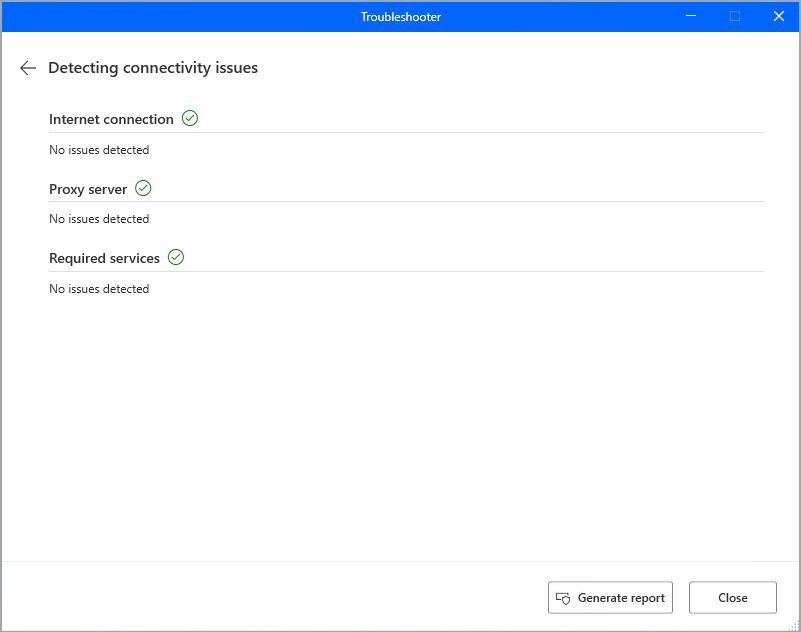
Para a conexão de internet, a solução de problemas verifica na sequência:
- Se uma conexão ativa com a Internet puder ser detectada.
- Se houver resolução de DNS adequada para os pontos de extremidade que precisam ser verificados, mapeie seus nomes de domínio para endereços IP.
- Se uma página de amostra da Microsoft puder ser executada por ping.
- Se os pontos de extremidade necessários puderem ser alcançados.
Para o servidor proxy, a solução de problemas verifica se há algum erro relacionado ao proxy em relação aos pontos de extremidade. Para os serviços necessários, a solução de problemas verifica se os pontos de extremidade estão configurados e em execução corretamente.
Se uma etapa falhar com um erro, as etapas a seguir não serão verificadas, pois o sucesso de uma verificação de problemas de conectividade é um requisito para prosseguir para a etapa seguinte.
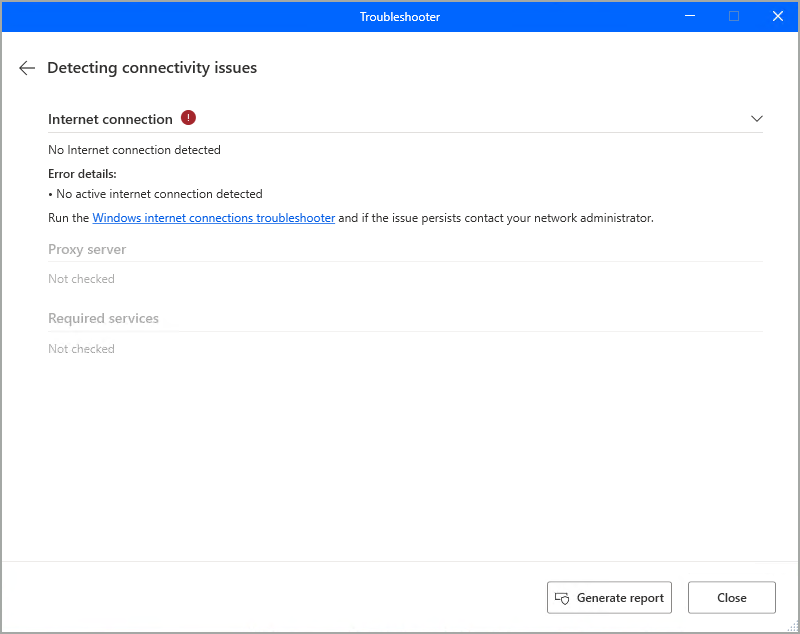
Observação
No caso de um ou mais erros, os respectivos detalhes são exibidos na tela de solução de problemas, após expandir o erro correspondente.
Após a verificação de problemas de uma categoria de ponta a ponta, há sempre a opção de gerar o relatório dessa verificação, que inclui todos os passos detalhados que foram seguidos nele. O relatório é produzido em formato CSV e está disponível independentemente de a verificação ter sido bem-sucedida ou apresentar erros.
Aqui podem estar erros de conectividade relevantes ao usar o Power Automate para desktop. Nesses casos, será solicitado que você inicie a solução de problemas diretamente, por meio de um link na caixa de diálogo de erro. Isso abre e executa automaticamente a categoria de problemas de conectividade.
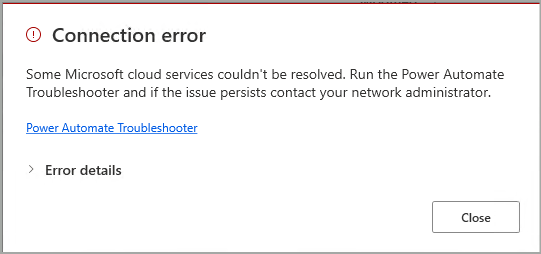
Problemas de instalação
Esta categoria diagnostica e soluciona problemas potenciais em torno de quatro tipos de instalação diferentes que podem estar associados ao Power Automate para desktop:
- Tipo de instalação do Power Automate: esta etapa identifica o tipo de instalação e a versão exata do Power Automate para desktop instalados em seu computador.
- Versão do .NET Framework: esta etapa identifica se a versão mínima do .NET Framework (4.8.1) está instalada em seu computador, para que o Power Automate for desktop possa funcionar corretamente.
- WebView2: esta etapa verifica se o WebView2 Runtime está instalado em seu computador.
- Windows Update: esta etapa verifica se há atualizações pendentes para o Windows em seu computador.
Registro extenso
Além dos vários diagnósticos, a solução de problemas também hospeda a funcionalidade de registro em log detalhado. De acordo com a respectiva descrição no aplicativo de solução de problemas, o botão de alternância pode ser ativado e desativado, forçando o aplicativo de desktop Power Automate a funcionar em um estado de registro em log detalhado. Isso significa que qualquer ação executada por você, a partir desse ponto, é registrada com informações detalhadas em arquivos locais. Os arquivos de log são gerados no caminho padrão mencionado na descrição (subpasta PowerAutomateVerbose em sua pasta Documentos).
Devido à natureza desse recurso, recomendamos que você não deixe o registro em log detalhado permanentemente, pois pode haver problemas de desempenho e capacidade mais lentos. Enquanto o log detalhado está habilitado, o Power Automate gera constantemente arquivos com logs detalhados, o que pode eventualmente consumir uma capacidade maior de disco. Portanto, ative este modo apenas para reproduzir o problema encontrado e capturar os respectivos logs, antes de desativá-lo novamente.
Há duas entradas de registro relacionadas ao registro em log detalhado, conforme explicado em Melhorar a solução de problemas do Power Automate e Ativar o estado de registro em log detalhado no Power Automate para desktop.
Quando o log detalhado está ativado, o banner de informações correspondente aparece no console e em todos os designers de fluxo abertos ao mesmo tempo. Isso é para que você saiba que está em um estado que não deve ser usado permanentemente. Você pode desativar a funcionalidade diretamente por meio desse banner.
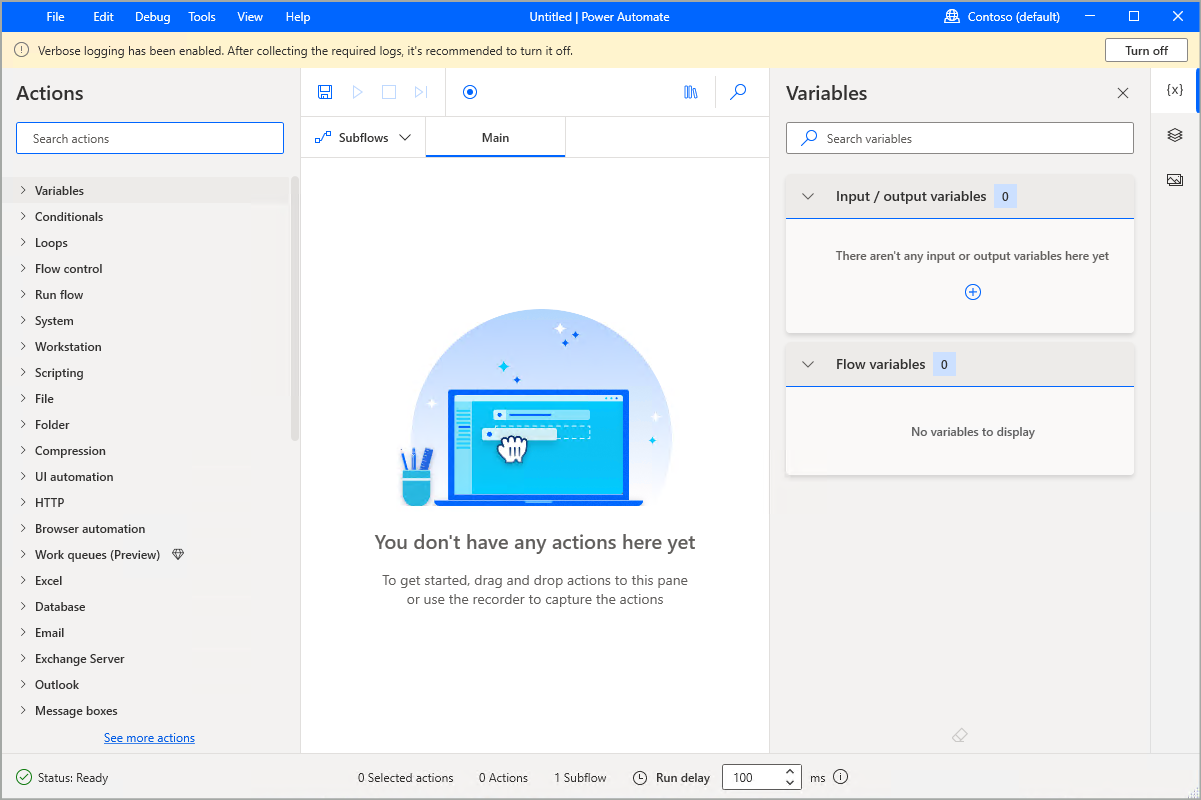
O console e o designer são afetados imediatamente, quando o log detalhado é habilitado. Isso significa que, a partir desse ponto, suas ações produzirão logs detalhados.
Observação
Este não é o caso de uma sessão de gravação ou de um fluxo que já esteja em execução, esses cenários respeitam o estado de registro em log detalhado no início do procedimento correspondente e não são afetados em tempo real. Em outras palavras, o log detalhado precisa estar ativado, antes de iniciar uma sessão de gravação ou executar um fluxo, para que os respectivos eventos sejam registrados no estado detalhado.
Quando você desativa o registro detalhado, o botão Exportar registros fica disponível na janela da solução de problemas. Isso permite que você colete todos os arquivos de log produzidos e os compacte em um único arquivo .zip por conveniência, antes de excluir os arquivos originais individuais.
Limitações e problemas conhecidos
Quando Exportar logs é usado enquanto pelo menos um designer de fluxo está aberto, nem todos os arquivos podem ser salvos no arquivo .zip, pois alguns deles são usados no processo de designer. Esses arquivos não podem ser excluídos automaticamente.